在我们平时使用Word文字办公时,经常会遇到文字长短不一的情况,此时整个文档看起来很杂乱。那么有没有什么方法可以让长短文字快速对齐呢?下面我们就来学习一下。
首先选中需要对齐的文字:
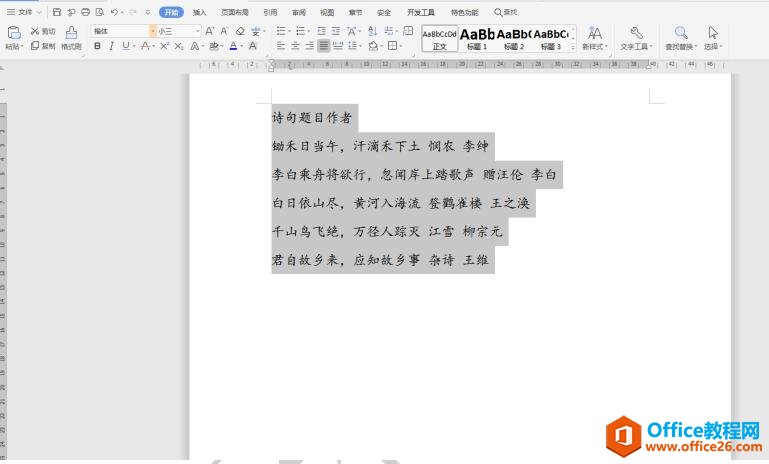
在上方标尺中合适的位置点击一下,出现一个“L”形小符号,叫“左对齐制表符”:
WPS word中如何批量输入相同文本
在我们平时使用WORD文档办公时,经常会碰到批量输入相同文本的情况,如果一个个复制粘贴太过麻烦,那么有没有什么快速的方法来实现这个功能呢?下面我们就一起学习一下。首先打开一个
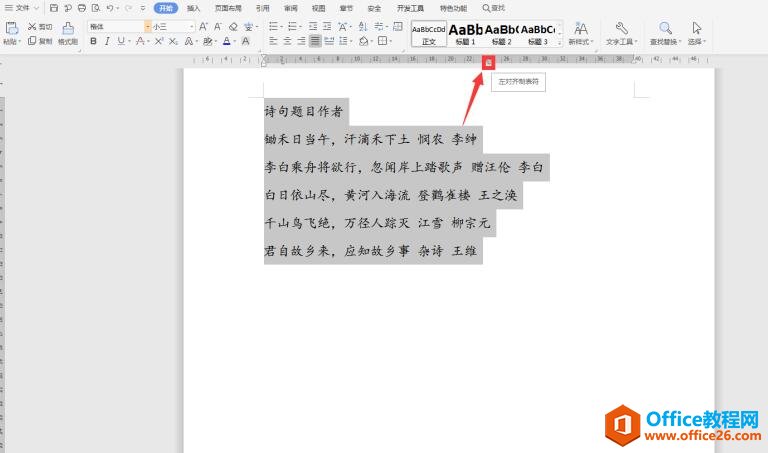
我们将鼠标光标固定在每行需要对齐的位置,按下【TAB】键,此时所有的“题目”一栏全部对齐:
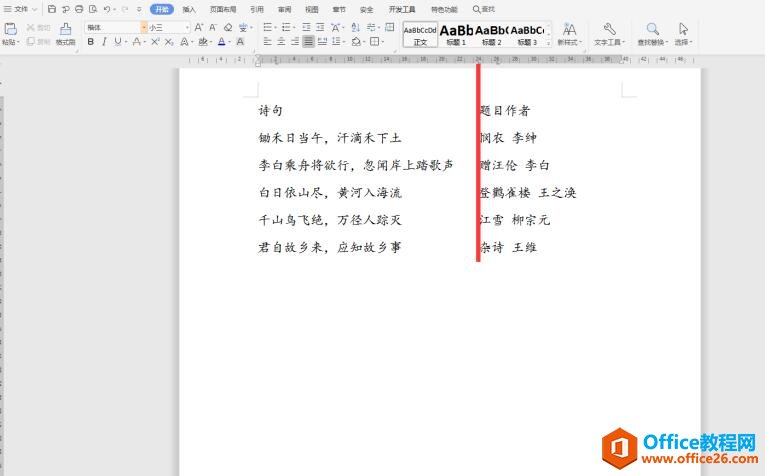
同样的方法,选中所有的文字,在上方标尺合适的位置再点击一下,出现下一个制表符:
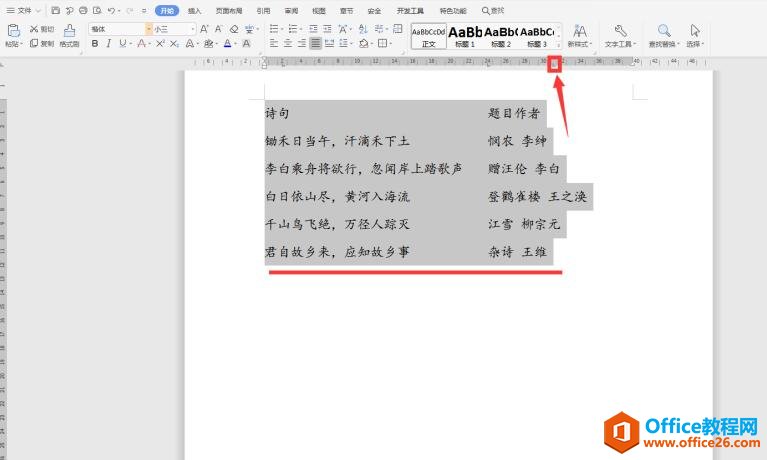
再次按下【TAB】键完成对齐:
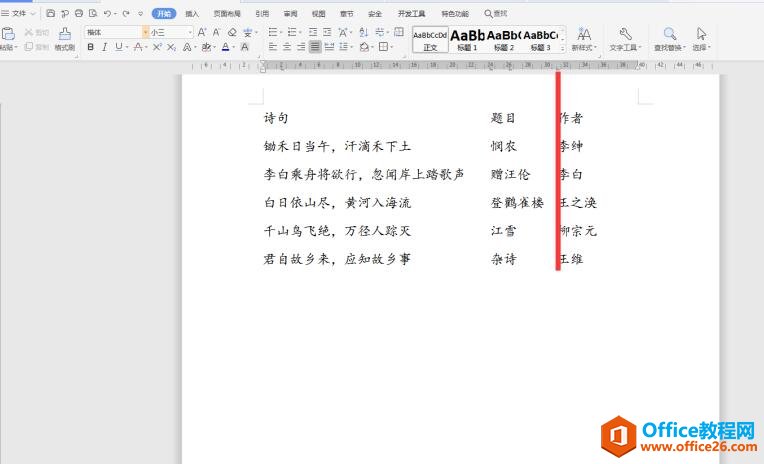
WPS Excel共享后多人同时编辑
在工作中,我们常常会遇到需要多个人同时编辑同一个Excel表格的情况。如果我们通过先收集所有人录入的内容再汇总的话,这样会降低我们的工作效率。那么,这种情况下,我们该怎么办呢?


